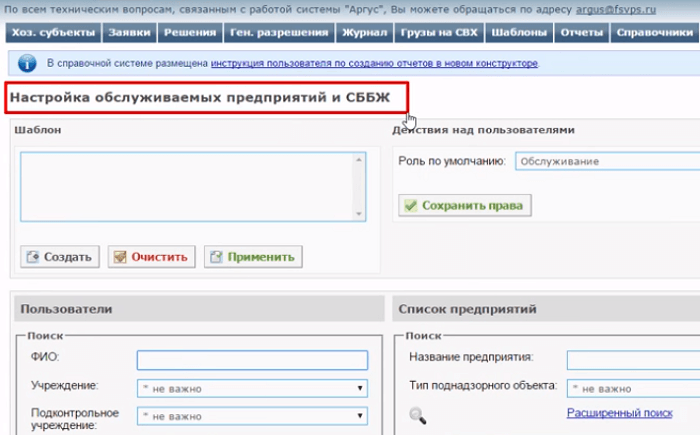АРГУС
ФИТО
Федеральная государственная
информационная система
Печать
- 1. Руководство пользователя и информационные ссылки для сотрудников Россельхознадзора
- 1. Введение
- 1.1. Область применения
- 1.2. Краткое описание возможностей
- 1.3. Уровень подготовки пользователя
- 2. Назначение и условия применения системы
- 2.1. Назначение системы
- 2.1.1 Технические средства для применения Системы
- 2.1.2 Программные средства для применения Системы
- 2.1. Назначение системы
- 3. Подготовка к работе
- 3.1. Получение пароля и набора прав для работы в Системе
- 3.2. Выбор способа удаленного доступа
- 3.2.1. Подключение к Системе с помощью встроенного в Windows RDP-клиента
- 3.3. Вход в систему через сохраненный файл RDP «Аргус-Фито» на локальном компьютере пользователя
- 3.4. Начало работы с системой. Главное меню
- 3.4.1. Настройка интерфейса Системы под индивидуальные особенности пользователя
- 3.5. Сохранение и печать отчетов
- 3.5.1. Печать отчетов
- 3.5.2. Сохранение отчетов
- 3.5.2.1 Сохранить «Готовый отчет»
- 3.5.2.2 Сохранить отчёт в формате «Документ Excel (OLE)»
- 3.5.2.3 Сохранить отчёт в формате «Документ Word (табличный)»
- 3.5.2.4 Сохранить отчёт в формате «Документ HTML (табличный)»
- 3.5.2.5 Сохранить отчёт в формате «CSV файл»
- 3.5.2.6 Сохранить отчёт в формате «Документ Excel (XML)»
- 3.5.2.7 Сохранить отчёт в формате «Документ Excel 97/2000/XP»
- 3.5.2.8 Сохранить отчёт в формате «Рисунок JPEG»
- 3.5.2.9 Сохранить отчёт в формате «Документ PDF»
- 3.5.2.10 Сохранить отчёт в формате «Open Document Текст»
- 3.5.3 Экспорт отчета в PDF
- 3.5.4 Отправка отчетов по почте
- 3.5.4.1 Отправка отчетов по почте Mail.ru
- 3.5.4.2 Отправка отчетов по почте Yandex.ru
- 3.5.4.3 Отправка отчетов по почте Google.com
- 4. Описание операций. Работа с документами
- 4.1. Внесение в программу массива бланков строгой отчетности
- 4.2. Списание бланка строгой отчетности
- 4.3. Формирование реестра по бланкам строгой отчетности
- 4.4. Перемещение бланков строгой отчетности из одного ФКП в другое
- 4.5. Присвоение бланку строгой отчетности статуса испорчен
- 4.6. Внесение российских фирм в справочник «Справочник импортеров (экспортеров)»
- 4.6.1 Внесение через пункт «Грузополучатели и грузоотправители»
- 4.6.2 Внесение через документ АКФК и АКФК ТС
- 4.6.2.1. Внесение через кнопку «Импортер»
- 4.6.2.2. Внесение через поле «Импортер»
- 4.6.3 Внесение через документ КС
- 4.6.3.1. Внесение через кнопку «Отправитель груза»
- 4.6.3.2. Внесение через кнопку «Получатель груза»
- 4.6.3.3. Внесение через поля «Отправитель груза» и «Получатель груза»
- 4.6.4 Внесение через документ ФСС
- 4.6.4.1. Внесение через кнопку «Отправитель»
- 4.6.4.2. Внесение через поле «Отправитель»
- 4.6.5 Внесение через документ «Уведомление о прохождении подкарантинных грузов через ФКП»
- 4.6.5.1. Внесение через кнопку «Отправитель»
- 4.6.5.2. Внесение через поле «Отправитель»
- 4.6.6 Действия в «Справочнике импортеров (экспортеров)» для добавления российской фирмы
- 4.6.6.1. Редактирование данных российской фирмы во вкладке «Справочник импортеров (экспортеров)»
- 4.7. Внесение иностранных фирм в справочник «Справочник импортеров (экспортеров)»
- 4.7.1. Внесение через пункт «Грузополучатели и грузоотправители»
- 4.7.2. Внесение через документ АКФК и АКФК ТС
- 4.7.2.1. Внесение через кнопку «Экспортер»
- 4.7.2.2. Внесение через поле «Экспортер»
- 4.7.3. Внесение через документ ФСС
- 4.7.3.1. Внесение через кнопку «Получатель»
- 4.7.3.2. Внесение через поле «Получатель»
- 4.7.4. Внесение через документ «Уведомление о прохождении подкарантинных грузов через ФКП»
- 4.7.4.1. Внесение через кнопку «Получатель»
- 4.7.4.2. Внесение через поле «Получатель»
- 4.7.5. Действия в «Справочнике импортеров (экспортеров)» для добавления иностранной фирмы
- 4.7.5.1. Редактирование данных иностранной фирмы в «Справочнике импортеров (экспортеров)»
- 4.8. Добавление представителя груза
- 4.8.1. Выбор представителя груза в базе данных
- 4.8.2. Внесение нового представителя в базу данных
- 4.8.3. Редактирование данных представителя
- 4.9. Акт карантинного фитосанитарного контроля (надзора) (АКФК)
- 4.9.1. Создание АКФК
- 4.9.1.1. Создание АКФК в режиме «Виртуальные акты»
- 4.9.1.2. Создание АКФК в режиме «Новый документ» и «Дублирование»
- 4.9.1.2.1. Заполнение поля «Вид КФК:»
- 4.9.1.2.2. Заполнение поля «Груз поступил через границу»
- 4.9.1.2.3. Заполнение поля «Экспортер»
- 4.9.1.2.4. Внесение данных экспортера-юридического лица
- 4.9.1.2.5. Внесение данных экспортера-физического лица
- 4.9.1.2.6. Внесение значения «Досмотр продуктов питания команд»
- 4.9.1.2.7. Заполнение поля «Импортер»
- 4.9.1.2.7.1. Внесение данных импортера-юридического лица
- 4.9.1.2.7.2. Внесение данных импортера-физического лица
- 4.9.1.2.7.3. Внесение значения «Досмотр продуктов питания команд»
- 4.9.1.2.8. Заполнение поля «Транспорт»
- 4.9.1.2.9. Заполнение поля «№ ФСС»
- 4.9.1.2.10. Заполнение поля «Код ФКП вторичного КФК:»
- 4.9.1.2.11. Заполнение поля «ИНН брокера(заявителя)»
- 4.9.1.2.12. Заполнение поля «Наименов.брокера»
- 4.9.1.2.13. Заполнение поля «Представитель груза:»
- 4.9.1.2.13.1. Внесение данных представителя груза импортера
- 4.9.1.2.13.2. Внесение данных представителя груза при значении «Досмотр продуктов питания команд»
- 4.9.1.3. Внесение грузов в АКФК
- 4.9.1.3.1. Набор груза без включения функции «Набор груза»
- 4.9.1.3.2. Набор груза с включением функции «Набор груза»
- 4.9.1.3.3. Редактирование данных внесенного груза
- 4.9.1.4. Создание АКФК с отбором образцов и направлением их в экспертную организацию
- 4.9.1.5. Создание сопроводительных документов в экспертную организацию
- 4.9.1.5.1. Возможные ошибки при отправке этикетки в лабораторию
- 4.9.1.6. Внесение результата и номера экспертизы в АКФК
- 4.9.1.7. Создание АКФК при обнаружении КВО
- 4.9.1.8. Создание АКФК при обнаружении КВО на части подкарантинной продукции.
- 4.9.1.9. Создание АКФК при нарушении законодательства
- 4.9.1.10. Создание АКФК на основании одобренного обращения на ввоз посадочного и семенного материала
- 4.9.1.10.1. Создание АКФК на основании обращения
- 4.9.1.10.2. Проверка номера обращения на его присутствие в списке обращений
- 4.9.1.11. Создание АКФК на основании обращения после проверки номера обращения
- 4.9.1.12. Создание АКФК на основании нескольких обращений
- 4.9.1.13. Создание АКФК «без права реализации»
- 4.9.1.14. Передача в ФГИС «Аргус-Лаборатория» информации по оформлению АКФК в соответствии с выданными Заключениями
- 4.9.2. Передача в ФГИС «Аргус Обеззараживание» информации по АКФК, выданных на основании АКФО
- 4.9.3. Печать АКФК
- 4.9.4. Создание уведомлений о выявлении нарушений законодательства, о принятии мер в отношении подкарантинной продукции
- 4.9.4.1. Создание «Уведомления о выявлении нарушений законодательства в сфере обеспечения карантина растений Российской Федерации»
- 4.9.4.2. Создание «Уведомления о принятии мер в отношении подкарантинной продукции»
- 4.9.5. Редактирование АКФК
- 4.9.6. Удаление АКФК
- 4.9.7. Вкладка «Первичные акты»
- 4.9.8. Вкладка АКФК «без права реализации»
- 4.9.9. Вкладка «Движение грузов»
- 4.9.10. Вкладка «Предварительное информирование участниками ВЭД»
- 4.9.11. Создание АКФК по данным ФСС в рамках интеграции со странами Таможенного союза (ТС ЕАЭС)
- 4.9.12. Взаимодействие по СМЭВ при создании АКФК и отправке результата контроля
- 4.9.13. Интеграция ФГИС «АРГУС-ФИТО» С ФГИС «АРГУС-ЛАБОРАТОРИЯ»
- 4.9.13.1 Создание Актов карантинного фитосанитарного контроля (АКФК) при проведении лабораторной экспертизы.
- 4.9.13.2 Создание фитосанитарных или карантинных сертификатов со списанием количества груза из электронного заключения.
- 4.9.13.3 Отправка уведомлений в лабораторию о создании документов по результатам заключения.
- 4.9.1. Создание АКФК
- 4.10. Акт карантинного фитосанитарного наздора (контроля) Таможенного союза (АКФК ТС)
- 4.10.1. Создание АКФК ТС
- 4.10.2. Создание АКФК ТС по Уведомлению о прохождении подкарантинного груза через границу РФ
- 4.11. Уведомление о прохождении подкарантинных грузов через ФКП
- 4.12. Создание акта государственного карантинного фитосанитарного надзора (АГКФК)
- 4.13. Карантинный сертификат (КС)
- 4.13.1. Создание КС
- 4.13.1.1. Внесение общей информации в КС
- 4.13.1.1.1. Заполнение поля «Отправитель груза»
- 4.13.1.1.2. Заполнение поля «Получатель груза»
- 4.13.1.1.3. Заполнение поля «Регион отправления»
- 4.13.1.1.4. Заполнение поля «Пункт отправления»
- 4.13.1.1.5. Заполнение поля «Регион назначения»
- 4.13.1.1.6. Заполнение поля «Пункт назначения»
- 4.13.1.1.7. Заполнение поля «Пункт выгрузки»
- 4.13.1.1.8. Заполнение поля «Маркировка:»
- 4.13.1.1.9. Заполнение поля «Фитосанитарные меры:»
- 4.13.1.1.10. Заполнение поля «Вид транспорта:»
- 4.13.1.1.11. Заполнение поля «№ транспорта»
- 4.13.1.1.12. Заполнение поля «Карантинное состояние груза:»
- 4.13.1.1.13. Заполнение поля «Предписывающие мероприятия:»
- 4.13.1.2. Внесение информации о подкарантинной продукции в КС
- 4.13.1.2.1. КС. Списание количества груза из Заключения, выданного в ФГИС «Аргус Лаборатория»
- 4.13.1.2.2. КС. Списание количества груза из лабораторного Заключения, выданного не во ФГИС «Аргус Лаборатория»
- 4.13.1.2.3. Внесение информации по обеззараживанию подкарантинной продукции в КС
- 4.13.1.1. Внесение общей информации в КС
- 4.13.2. Создание КС по электронной Заявке на выдачу КС
- 4.13.3. Закрытие и печать КС
- 4.13.4. Редактирование КС
- 4.13.5. Удаление КС
- 4.13.6. Создание КС с сайта «Госуслуги»
- 4.13.7. Редактирование при создании КС с сайта «Госуслуги»
- 4.13.8. Оформление отказа в выдачи КС
- 4.13.1. Создание КС
- 4.14. Фитосанитарный сертификат (ФСС)
- 4.14.1. Создание ФСС
- 4.14.1.1. Внесение общей информации в ФСС
- 4.14.1.1.1. Заполнение поля «Регион вывоза»
- 4.14.1.1.2. Заполнение поля «Страна-получатель»
- 4.14.1.1.3. Заполнение поля «Пункт ввоза»
- 4.14.1.1.4. Заполнение поля «Контрольный пункт:»
- 4.14.1.1.5. Заполнение поля «Отправитель»
- 4.14.1.1.6. Заполнение поля «Получатель»
- 4.14.1.1.7. Заполнение поля «Способ транспорт:»
- 4.14.1.1.8. Заполнение поля «Вид транспорта:»
- 4.14.1.1.9. Заполнение поля «№ транспорта:»
- 4.14.1.1.10. Заполнение поля «Доп. Декларация:»
- 4.14.1.1.11. Заполнение поля «Маркировка»
- 4.14.1.1.12. Заполнение поля «Доп.инф.:»
- 4.14.1.2. Внесение информации о подкарантинной продукции в ФСС
- 4.14.1.2.1. ФСС. Списание количества груза из Заключения, выданного во ФГИС «Аргус Лаборатория»
- 4.14.1.2.2. ФСС. Списание количества груза из лабораторного Заключения, выданного не во ФГИС «Аргус Лаборатория»
- 4.14.1.2.3. Внесение информации по обеззараживанию подкарантинной продукции в ФСС
- 4.14.1.1. Внесение общей информации в ФСС
- 4.14.2. Создание ФСС на английском языке
- 4.14.2.1. Внесение общей информации в ФСС на английском языке
- 4.14.3. Создание ФСС по электронной Заявке
- 4.14.4. Печать ФСС
- 4.14.5. Редактирование ФСС
- 4.14.6. Удаление ФСС
- 4.14.7. Переоформление ФСС
- 4.14.8. РЭЦ
- 4.14.8.1. Организация интерфейса пользователя (оператора)
- 4.14.8.2. Работа МВД в режиме «Проверка»
- 4.14.8.3. Работа МВД в режиме «Выпуск»
- 4.14.8.4. Работа МВД в режиме «Перевыпуск»
- 4.14.1. Создание ФСС
- 4.15. Реэкспортный фитосанитарный сертификат (РФС)
- 4.15.1. Создание РФС на английском языке
- 4.15.2. Редактирование РФС
- 4.15.3. Удаление РФС
- 4.16. Система межведомственного информационного взаимодействия с Федеральной таможенной службой
- 4.16.1. Описание операций
- 4.16.2. Аварийные ситуации
- 5. Подсистема СУР
- 5.1. Действия инспектора на пункте пропуска
- 5.2 Действия инспектора на СВХ
- Приложение А
- Термины, сокращения и определения
- 1. Введение
- 2. Руководство пользователя и информационные ссылки собственниковпредставителей подкарантинной продукции
- 1. Модуль подсистемы ФГИС «Аргус-Фито», обеспечивающего прослеживаемость подкарантинной продукции, предназначенной для ввоза в Российскую Федерацию из иностранных государств или групп иностранных государств, в целях ее использования для посевов и посадок (Заявки на ввоз семенного и посадочного материала материала (PITOMNIKI))
- 1.1 Ссылки для работы в модуле
- 1.2 Регистрация в системе
- 1.3 Руководство пользователя по созданию обращений
- 2. Модуль подсистемы ФГИС «Аргус-Фито», предварительного информирования участниками ВЭД о ввозимой на территорию Российской Федерации растительной продукции высокого фитосанитарного риска (Извещение о доставке иностранной подкарантинной продукции (IMPORT))
- 2.1 Ссылки для работы в модуле
- 2.2 Регистрация в системе
- 2.3 Руководство пользователя создание уведомления
- 3. Веб интерфейс модуля подсистемы ФГИС «Аргус-Фито», предназначенного для ввода извещений о доставке подкарантинной продукции, заявлений на выдачу карантинных и фитосанитарных сертификатов (Заявки на КС, ФСС, создание извещений о прибытии подкарантинной продукции (внутри страны) (NOTES))
- 3.1 Ссылки для работы в модуле
- 3.2 Руководство пользователя
- 3.2.1 Регистрация в системе
- 3.2.2 Руководство пользователя создание извещения
- 3.2.3 Руководство пользователя создание заявки на ФСС
- 3.2.4 Руководство пользователя создание заявки на КС
- 3.2.5 Ссылки на видео инструкции
- 4. Сайты проверки выданных Россельхознадзором документов
- 4.1 Веб интерфейс подсистемы проверки фитосанитарных документов: https://www.fitorf.ru/check_documents.php
- 4.2 Веб интерфейс подсистемы проверки карантинных сертификатов: https://eqc.fitorf.ru/proverkakc.dll
- 1. Модуль подсистемы ФГИС «Аргус-Фито», обеспечивающего прослеживаемость подкарантинной продукции, предназначенной для ввоза в Российскую Федерацию из иностранных государств или групп иностранных государств, в целях ее использования для посевов и посадок (Заявки на ввоз семенного и посадочного материала материала (PITOMNIKI))
Информационная система
«Аргус-Фито»
Руководство пользователя
Россельхознадзор / Аргус Фито
федеральная служба по ветеринарному и фитосанитарному надзору
Федеральная государственная информационная система (ФГИС) «Аргус-Фито»
Назначение автоматизированной системы «Аргус-Фито»
ФГИС «Аргус-Фито» предназначена для автоматизации процессов оформления и учета документов фитосанитарного надзора. В системе можно создавать, хранить и обрабатывать следующие документы:
- фитосанитарные сертификаты,
- карантинные сертификаты,
- акты карантинного фитосанитарного контроля.
Система поддерживает создание единой базы фитосанитарных документов и формирование на их основании отчетов различных уровней. Система осуществляет обмен данными с Федеральными органами исполнительной власти с помощью СМЭВ (системы межведомственного электронного взаимодействия.
Цели создания ФГИС «Аргус-Фито»
- Автоматизация создания и печати фитосанитарных документов при проведении фитосанитарного контроля.
- Снижение трудовых, материальных и финансовых затрат на оформление фитосанитарных документов.
- Минимизация человеческих ошибок при оформлении фитосанитарных документов.
- Ускорение процесса оформления перемещаемых грузов.
- Создание единого электронного архива фитосанитарных документов для быстрого поиска и анализа информации и уменьшение бумажного документооборота.
- Автоматизация обмена данными с Федеральными органами исполнительной власти посредством СМЭВ.
- Формирование отчетов и анализ статистической информации о грузах, подлежащих фитосанитарному контролю.
- Ввод и хранение информации о результатах лабораторных исследований проб ввозимой продукции.
- Отслеживание маршрута движения груза по территории РФ.
- Учет фактически ввезенного груза на территорию РФ: объем, вид продукции и транспорта, и т.д.
- Автоматизация рассмотрения заявок и выдачи разрешений или отказов на ввоз, вывоз и транзит грузов, подлежащих фитосанитарному контролю, через территорию РФ.
- Повышение уровня безопасности продукции растительного происхождения за счет проверки подлинности российских и иностранных фитосанитарных документов.
Общая структура
ФГИС «Аргус-Фито» состоит из следующих подсистем, предназначенных для использования подразделениями Россельхознадзора и участниками ВЭД:
- Подсистема создания и выдачи фитосанитарных документов;
- Подсистема проверки подлинности иностранных фитосанитарных сертификатов;
- Подсистема проверки выданных Россельхознадзором фитосанитарных документов;
- Подсистема предварительного информирования участниками ВЭД о ввозимой продукции;
- Подсистема аналитических отчетов;
- Подсистема внутриведомственной электронной почты;
- Подсистема обмена данными с Федеральными органами исполнительной власти с помощью СМЭВ;
- Подсистема поддержки пользователей.
Схема работы с ФГИС «Аргус-Фито»
В настоящее время работа с ФГИС «Аргус-Фито» реализована с помощью технологий веб-приложений и приложений RemoteApp, т.е. для работы с ней необходим доступ к сети Интернет. Работа в подсистемах, реализованных в виде веб-приложения, осуществляется с помощью любого веб-обозревателя (браузера), например: Mozilla Firefox, Internet Explorer и др. Таким образом, пользователю ничего не нужно устанавливать на своем рабочем месте для работы в ФГИС «Аргус-Фито».
Для входа в нужную подсистему пользователь должен набрать в адресной строке браузера указанный адрес и пройти процедуру аутентификации (для подсистем, не предназначенных для свободного доступа). Для этого он должен ввести свои имя пользователя и пароль, выданные ему при регистрации в системе.
Подключение к подсистеме создания и выдачи фитосанитарных документов (для сотрудников Россельхознадзора) с помощью технологии удаленного рабочего стола (rdp) описано в Руководстве пользователя, доступном на сайте системы http://argusfito.fitorf.ru/.
Адреса доступа к подсистемам ФГИС «Аргус-Фито»
- Подсистема проверки подлинности иностранных фитосанитарных сертификатов (для сотрудников Россельхознадзора)
https://fss.fitorf.ru/logon.php - Подсистема проверки фитосанитарных документов, выданных Россельхознадзором (в свободном доступе)
http://fitorf.ru/check_documents.php - Подсистема предварительного информирования участниками ВЭД о ввозимой продукции для грузов, находящихся под таможенным контролем (для участников ВЭД)
http://predinfo.fitorf.ru/import.dll - Подсистема аналитических отчетов (для сотрудников Россельхознадзора)
https://www.fitorf.ru/analitics/logon.php - Подсистема внутриведомственной электронной почты (для сотрудников Россельхознадзора)
https://mail.fitorf.ru/src/login.php - Подсистема «Электронный карантинный сертификат» (Извещение о доставке, Заявление на выдачу КС, Подача заявки на выдачу фитосанитарного сертификата в электроном виде)
- Подсистема «Гео» Федеральной государственной информационной системы «Аргус-Фито»
http://geo.fitorf.ru/ - Открытый модуль подсистемы «Гео» для получения координат
http://geo.fitorf.ru/map.html - Модуль ФГИС «Аргус-Фито», обеспечивающий прослеживаемость подкарантинной продукции, предназначенной для ввоза в Российскую Федерацию из иностранных государств или групп иностранных государств, в целях ее использования для посевов и посадок
https://eqc.fitorf.ru/pitomniki.dll - Подсистема поддержки пользователей
https://support.fitorf.ru/otrs/customer.pl
(для зарегистрированных пользователей — сотрудников Россельхознадзора)
support@fitorf.ru — адрес для обращений всех категорий пользователей. - Веб-сайт инструкций пользователей «Аргус-Фито»
http://argusfito.fitorf.ru/rp/
Инструкция для инспектора по работе на ФКП и СВХ с использованием СУР
Предоставление доступа к системе «Аргус-Фито»
Подключение к подсистеме создания и выдачи фитосанитарных документов (для сотрудников Россельхознадзора) с помощью технологии удаленного рабочего стола (rdp) описано в Руководстве пользователя, доступном на сайте системы http://argusfito.fitorf.ru/
Хозяйствующим субъектам — участникам ВЭД для входа в подсистему предварительного информирования участниками ВЭД о ввозимой продукции необходимо зарегистрироваться в системе и получить логин и пароль для доступа.
Для этого нужно перейти по указанному для подсистемы адресу и зарегистрироваться (процесс регистрации описан в Руководстве пользователя, доступном по адресу https://www.fitorf.ru/predinfo.html).
Для регистрации необходимо предоставить следующую информацию:
- полное наименование юридического лица или ИП;
- ИНН;
- фамилия, имя, отчество ответственного должностного лица;
- адрес электронной почты ответственного должностного лица.
Для сотрудников Россельхознадзора доступ организуется через руководство Территориальных Управлений.
Технические требования для работы в ФГИС «Аргус-Фито»
Технические требования к автоматизированному рабочему месту пользователей ФГИС «Аргус-Фито» можно посмотреть здесь.
Сопровождение и поддержка
По всем техническим вопросам, связанным с работой ФГИС «Аргус-Фито», Вы можете обращаться по следующему адресу: support@fitorf.ru.
При наличии технической проблемы просьба в письме описать ее суть, указать действия, приведшие к ее возникновению, а также название и версию используемого Интернет-браузера и операционной системы.
Свои предложения и пожелания по разработке автоматизированной системы «Аргус-Фито» Вы можете также направлять по данному адресу.
Телефон службы поддержки пользователей: 8-800-100-34-86.
Обучение работе с автоматизированной системой «Аргус-Фито»
Руководства пользователей по работе с другими подсистемами размещены по адресам расположения этих подсистем. Также можно запросить необходимые информационные материалы, отправив запрос по адресу службы поддержки пользователей:
support@fitorf.ru.
При необходимости возможно проведение семинаров и вебинаров по обучению работе в программе «Аргус-Фито» для сотрудников Россельхознадзора. Заявки на обучение можно направлять в ФГБУ ВНИИКР, на электронный адрес: support@fitorf.ru.
Новый закон, введённый в июле этого года, гласит, что документы на продукты, которые принадлежат контролю со стороны ветеринарной медицины, будут оформляться только на электронных резервах при помощи специальных приложений и веб-порталов.
Ежедневно миллионы товаров циркулируют по воздуху, воде и суше, непрерывно пересекая границы 250 стран мира. Каждое государство, даже самое бедное и неблагополучное, пытается торговать всем, чем может. А если речь идёт о продуктах питания и животных, очевидно появляются риски. Для того, чтобы сделать этот процесс безопасным была создана система «Аргус».
О системе Аргус
«Аргус» — интегрированная информационная среда, приложение, являющееся своеобразным каналом передачи, через который будут проходить ветеринарные документы и на грузы, подконтрольные Россельхознадзору. Комплекс программ направлен на улучшение ситуации с обеспечением биологической пищевой безопасности в стране.
Руководство цельным профилем клиента сервиса государственной информационной системы в сфере ветеринарии, а также информатизация пользователя по этой тематике — главное предназначение цифровой среды «Аргус», который является официальным и единственным сайтом программы по оформлению документации в сфере ветеринарии.
В настоящее время, это приложение осуществлено только в онлайн-формате, и совмещается исключительно с мобильной связью интернета, без ограниченных посторонних материалов закрытого доступа и сомнительных программ. Для того, чтобы получить доступ на такие средствам программы, надо пройти регистрацию и выполнить вход в личный кабинет.
Работа в ФГИС «Аргус-Фито»
Управление Россельхознадзора по Челябинской области информирует заинтересованных участников внешнеэкономической деятельности, что в целях оптимизации процессов обработки заявлений на ввоз подкарантинной продукции с целью ее использования для посевов и посадок (направляемых в соответствии с положениями Постановлением Правительства Российской Федерации от 08.02.2018 № 128) с 15 января 2020 года в опытную эксплуатацию введен специализированный модуль ФГИС «Аргус-Фито». Этот модуль позволяет исключить типовые ошибки при заполнении формы заявления, а также отслеживать этапы обработки обращений в онлайн-режиме. ФГИС «Аргус-Фито» — это оформление сопроводительных документов при прохождении фитосанитарного контроля; ведение единой базы данных о перемещении подкарантинных грузов; аналитическая отчетность.
Все заинтересованные участники ВЭД могут ознакомиться с «руководством пользователя» и зарегистрироваться в системе, перейдя по ссылке: https://eqc.fitorf.ru/pitomniki.dll. Постоянный адрес модуля находится в разделе «Аргус-Фито» на главной странице официального сайта Россельхознадзора. https://www.fsvps.ru/fsvps/foremployees/argusfito
Техническая поддержка по работе в системе будет осуществляться в формате переписки по электронной почте и по телефону. Дополнительную информацию о порядке заполнения можно получить в отделе надзора за обеспечением карантина растений по телефону: +7 (351) 265-37043.
Напомним, что ФГИС «Аргус-Фито» предназначена для автоматизации процессов оформления и учета документов фитосанитарного надзора. В системе можно создавать, хранить и обрабатывать следующие документы: фитосанитарные сертификаты, карантинные сертификаты, акты карантинного фитосанитарного контроля. Система поддерживает создание единой базы фитосанитарных документов и формирование на их основании отчетов различных уровней. Система осуществляет обмен данными с Федеральными органами исполнительной власти с помощью СМЭВ (системы межведомственного электронного взаимодействия.
Также разъясняем, что государственный карантинный фитосанитарный контроль осуществляется Федеральной службой по ветеринарному и фитосанитарному надзору (Россельхознадзором). Целью проведения фитосанитарного контроля являются обеспечение охраны растений и территории Российской Федерации от проникновения на нее и распространения по ней карантинных объектов, предотвращение ущерба от распространения карантинных объектов согласно Федеральному закону Российской Федерации от 21 июля 2014 г. N 206-ФЗ «О карантине растений».
https://www.fsvps.ru/fsvps/foremployees/argusfito
Назначение системы «Аргус» Россельхознадзор
Главным предназначением системы «Аргус» является оперативная работа в сфере автоматизации рассмотрения заявок на ввоз и вывоз подконтрольной продукции, транспортировку сырья, изменения процессов рассмотрения заявок на ввоз продуктов животного происхождения, которые подлежат обязательному контролю со стороны ветеринарии, является главной особенностью сайта.
И при этом, сам процесс и работа не сложны и доступны для понимания обычного неопытного пользователя. Прослеживание продукции обеспечивается на всех стадиях производства программы.
В целом, внедрение такого своеобразного пакета услуг помогает устранить оборот канцелярской документации, непомерно снизив временный извод на получение нужного и доступного материала для пользования нужной информацией, которая хранится в свободном доступе.
ФГИС Меркурий № 243
Согласно указу о системе «Меркурий», документы по ветеринарии теперь будут оформляться в электронном виде, что должно излишне облегчить проверку государства и укрепить продовольственную надёжность поставок ввоза и вывоза продукта в Российской Федерации.
Цели использования системы «Аргус»:
- защита потребителя от некачественной и небезопасной продукции;
- прослеживание маршрута партии продуктов вниз и вверх по цепи поставки;
- усиление экологической безопасности страны в сфере пищевой и лёгкой промышленности;
- борьба с мошенничеством при осуществлении и подписании официальной документации, прозрачность и подконтрольность действий надзорных органов;
- исключение всевозможных проблем, возникающих вследствие рабочих затрат (дорогостоящие бумажные сертификаты, отсутствие гарантии подлинности документов, контрабанда, фальсификация продукции);
- устранение лишних административных барьеров, работающих в условиях честной конкуренции;
- создание единой информационной платформы для быстрого поиска и исследования информации.
Доступ для сотрудников Россельхознадзора и ветеринарной службы
Подайте заявление в электронной форме через ВетИС.Паспорт. Руководитель получает доступ с правом администратора. Заявление направляется на официальном бланке на имя Косырева Петра Ивановича ― ФГБУ «ВНИИЗЖ», по факсу на номер.
В заявлении содержится информация о заявителе (Ф.И.О., должность, данные паспорта, СНИЛС и прочее).
Администратор наделен правом предоставления доступа пользователям через интерфейс ВетИС.Паспорт. После обработки заявления и его одобрения реквизиты для входа в систему приходят заявителю на e-mail.
Инструкция регистрации в системе пошагово
Система реализована только в виде специального приложения, являющегося свободным для всех клиентов сети.
Приложение авторитизировано и способно принимать важнейшие решения без участия человека: пропустить груз или нет.
Для работы необходим компьютер или ноутбук, подключенный к интернету. Пользование системой осуществляется с помощью любого современного веб-обозревателя.
Пользователю не нужно устанавливать другие программы — система работает в режиме онлайн. Инспектора переносят принятую информацию в специальный электронный журнал, контролирующий поступаемые партии продукта. Все дальнейшие действия фиксируются в системе транзакции.
Для получения доступа к внутренним обширным ресурсам и получения возможности работы с системой «Аргус», пользователям нужно пройти процедуру регистрации. Для того, чтобы это сделать необходимо отправить заявку на получение доступа в электронном виде, воспользовавшись системой «Ветис.Паспорт», которая предназначена для регистрации хозяйствующих субъектов.
В частности, юридические лица в обязательном порядке указывают следующие сведения:
- полное наименование своей организации;
- адрес места и нахождения юридического лица (также нужно указать фактический адрес);
- ИНН, КПП и ОГРН;
- фамилия, имя, отчество + адрес электронной почты ответственного должностного лица (или ответственных должностных лиц, которых может быть несколько штук в зависимости от распределения обязанностей).
Для физических лиц порядок подачи заявки остаётся сходственным. Изменяется лишь порядок заполнения и некоторые пункты в заполняемой анкете.
Здесь указываются такие сведения, как:
- фамилия, имя и отчество полностью;
- документация об уплаченных налогах;
- адреса регистрации и фактического проживания;
- паспортные данные;
- занимаемая должность;
- контакты лица, работающего с системой и заполняющего документацию.
Кроме того, при регистрации необходимо добавить перечень складов сбережения продукции (который может включать в себя склады, холодильники, МПП).
Информация о складе включает в себя следующий материал:
- наименование (название) организации;
- адрес местонахождения склада;
- вместительность склада (в тоннах или головах);
- документ или расписка, подтверждающие собственность и имущество, либо прикреплённый документ договора об аренде.
Функционал
Выделяют несколько ключевых опций, для которых создавался личный кабинет Аргуса:
- Быстрая подача заявок. Предпринимателю нужно просто подготовить документы и направить их в электронном формате. На основании полученной информации уполномоченные лица быстро выдают свое решение (разрешают или отказывают в перевозке животных);
- Вести учет голов скота, которые были ввезены на ферму, либо вывезены из нее. Так можно лучше следить за состоянием своей деятельности;
- Отслеживать историю по ветеринарным исследованиям, чтобы составлять графики здоровья своих животных;
- Составление и последующее отслеживание маршрутов, по которым транспортируются животные. Они могут включать в себя как внутренние маршруты, так и внешние, если скот ввозится из заграницы, либо направляется в другую страну;
- Формировать отчетности для составления бухгалтерских документов. Они выдаются полностью готовыми к использованию, и могут участвовать в официальных процедурах;
- Пользоваться опциями электронного документооборота, чтобы минимизировать временные затраты на решение бюрократических вопросов и формальностей.
«Аргус» Россельхознадзор: официальный сайт
Чтобы работать с приложением, надо перейти на официальный интернет-ресурс https://argus.vetrf.ru/, затем выбрать нужную подсистему контроля и управления из имеющихся.
Инструкция, как войти в «Личный кабинет»
Чтобы сделать вход в свой персональный доступ «Личного кабинета», необходимо выполнить несколько действий в определённой последовательности:
- Подать обращение на получение доступа и обрести собственный логин и пароль для входа (логин и пароль присылаются на почту отдельным письмом после того, как вы выполните авторизацию).
- Перейти на официальный сайт системы.
- Выбрать нужную подсистему из имеющихся.
- Перейти на страницу авторизации, в соответствующих полях указать полученный логин и пароль.
Большинство пользователей работает в подсистемах «Аргус ВУ» и «Аргус ХС», вход в подсистемы представлен ниже:
- Аргус ВУ (Подсистема Ветеринарного управления) — https://idp.vetrf.ru/idp/profile/SAML2/POST/SSO?execution=e2s1;
- Аргус ХС (Подсистема Хозяйствующего субъекта) — https://idp.vetrf.ru/idp/profile/SAML2/POST/SSO?execution=e1s1.
В итоге, делая вывод, можно сказать, что при авторизации у пользователей приложения появится отличная возможность собственноручно или при помощи сертифицированных специалистов в области ветеринарии автоматически оформлять ветеринарно-сопроводительные документы на весь ассортимент нужного товара.
А это значит, что таким образом можно полностью освободиться от обслуживания государственной ветслужбы и связанными с ними большими финансовыми издержками.
Каждый пользователь по специальному штрих-коду может узнать всё о перемещении продукта, а в случае плохого самочувствия и пищевого отравления специальные органы могут найти виновника и изъять небезопасный продукт, сохранив здоровье сотням жителям страны.
Как восстановить пароль от Аргус
Пароль для личного кабинет будет храниться на электронной почте. Поэтому его сложно потерять. Однако если это случилось доступ к системе можно восстановить. Однако в интерфейсе сайта нет вкладок по типу «Забыли пароль?».
ВНИМАНИЕ! Чтобы не потерять пароль, рекомендуется скопировать его с почты и сохранить на компьютере.
Чтобы восстановить доступ к своему личному кабинету на сайте Аргус, нужно сделать запрос в администрации. Также можно просто позвонить по актуальному номеру.
Контактные данные «Аргуса» для связи
Если при использовании приложения возникли неисправности в работе, нужно немедленно сообщить о них в службу технической поддержки, отправив письмо на главный контактный адрес системы [email protected] Кроме этого, туда же можно отправлять заявки на получения образования персонала хозяйствующих субъектов.
Получить любую интересующую информацию по системе «Аргус» можно, следует просто позвонить на бесплатную «горячую линию» 8-800-100-34-86.
Электронная работа в «Аргусе» позволила создать простой и ясный алгоритм действий, упорядочить работу Россельхоза, сделав его открытым и понятным для участников торгового оборота.
( 1 оценка, среднее 5 из 5 )
Порядок действий при работе в информационной системе «Аргус-Фито»
На чтение 8 мин. Просмотров 71 Опубликовано 30.08.2021
приказ министерства сельского хозяйства рф от 13.07.2021 n 293 «об утверждении порядка выдачи фитосанитарного сертификата, реэкспортного фитосанитарного сертификата, карантинного сертификата» (с изменениями и дополнениями) | гарант
Порядок
выдачи фитосанитарного сертификата, реэкспортного фитосанитарного сертификата, карантинного сертификата
(утв. приказом Министерства сельского хозяйства РФ от 13 июля 2021 г. N 293)
I. Общие положения
1. Настоящий Порядок устанавливает правила рассмотрения заявлений на выдачу, а также принятия решения о выдаче или отказе в выдаче фитосанитарного сертификата (далее — ФСС), реэкспортного фитосанитарного сертификата (далее — РФС), карантинного сертификата (далее — КС) федеральным органом исполнительной власти, осуществляющим функции по контролю и надзору в области карантина растений (далее — уполномоченный орган).
2. ФСС оформляется на каждую партию подкарантинной продукции, вывозимую с территории Российской Федерации.
3. РФС оформляется на ввезенную на территорию Российской Федерации подкарантинную продукцию в целях последующего вывоза такой подкарантинной продукции, если при хранении, разделении, переупаковке партия такой подкарантинной продукции не подвергалась заражению и (или) засорению карантинным объектом и соответствует карантинным фитосанитарным требованиям страны-импортера.
5. ФСС, РФС и КС оформляются на бланках, подлежащих строгому учету и имеющих необходимые степени защиты. Указанные бланки являются защищенной полиграфической продукцией уровня «А».
6. Оформление и выдачу ФСС, РФС и КС осуществляет непосредственно уполномоченный орган или территориальное подразделение уполномоченного органа, из региона деятельности которого осуществляется вывоз или поставка подкарантинной продукции (далее — территориальное подразделение уполномоченного органа).
II. Порядок подачи заявления на выдачу ФСС, РФС и КС
8. Для выдачи ФСС, РФС и КС физические и юридические лица (далее — заявители) подают заявление по рекомендуемым образцам (приложения N 1, N 2, N 3), а также следующие документы:
9. Заявители вправе подать заявление на выдачу ФСС, РФС и КС в электронном виде с использованием информационных ресурсов территориальных подразделений уполномоченного органа в сети «Интернет» или федеральной государственной информационной системы «Единый портал государственных и муниципальных услуг (функций) (далее — Единый портал)».
Подача заявления для выдачи ФСС, РФС и документов, указанных в подпунктах 8.1 и 8.2 пункта 8 настоящего Порядка, может осуществляться в электронном виде с использованием информационной системы «Одно окно», созданной акционерным обществом «Российский экспортный центр» (далее — ИС «Одно окно»)*.
Подача заявления для выдачи ФСС, РФС с использованием ИС «Одно окно» осуществляется посредством Единого портала.».
------------------------------
* Пункт 16 перечня государственных и иных услуг (функций), административных и иных процедур в сфере внешнеэкономической деятельности, предоставление (исполнение) которых может осуществляться в электронной форме по принципу «одного окна» с использованием информационной системы «Одно окно», созданной акционерным обществом «Российский экспортный центр», утвержденного распоряжением Правительства Российской Федерации от 8 июля 2020 г. N 1776-р.
III. Порядок рассмотрения заявления и выдачи ФСС, РФС и КС
10. Заявления на выдачу ФСС, РФС и КС регистрируются уполномоченным органом или территориальным подразделением уполномоченного органа в день их поступления.
12. Решение о выдаче ФСС, РФС, КС или об отказе в их выдаче принимаются в течение трех рабочих дней со дня поступления заявки и прилагаемых к ней документов в уполномоченный орган или в территориальное подразделение уполномоченного органа.
13. Решение о выдаче ФСС, РФС, КС принимается при отсутствии оснований для отказа в выдаче, указанных в пункте 14 настоящего Порядка.
14. Уполномоченный орган или территориальное подразделение уполномоченного органа принимает решение об отказе в выдаче ФСС, РФС и КС по одному из следующих оснований:
для ФСС:
представление неполного комплекта документов;
содержание в документах недостоверных сведений;
представление неправильно оформленных документов;
несоответствие подкарантинной продукции фитосанитарным требованиям страны-импортера;
введение страной-импортером временных фитосанитарных мер по ограничению на вывоз подкарантинной продукции из Российской Федерации;
абзац утратил силу с 16 марта 2021 г. — Приказ Минсельхоза России от 13 февраля 2021 г. N 64
для РФС:
представление неполного комплекта документов;
содержание в документах недостоверных сведений;
в случае, если при хранении, разделении, переупаковке партия ввезенной на территорию Российской Федерации подкарантинной продукции, предназначенной для последующего реэкспорта, была подвергнута заражению и (или) засорению (заражена и (или) засорена) карантинным объектом и не соответствует карантинным фитосанитарным требованиям страны-импортера;
введение страной-импортером карантинных фитосанитарных мер по ограничению на ввоз подкарантинной продукции из Российской Федерации;
для КС:
представление неполного комплекта документов;
содержание в документах недостоверных сведений;
представление неправильно оформленных документов;
наличие в заключении о карантинном фитосанитарном состоянии подкарантинной продукции сведений о заражении и (или) засорении подкарантинной продукции карантинным объектом, за исключением вывоза подкарантинной продукции для переработки способами, обеспечивающими лишение карантинных объектов жизнеспособности (в том числе посредством производства из нее продукции, не относящейся к подкарантинной продукции);
абзац утратил силу с 16 марта 2021 г. — Приказ Минсельхоза России от 13 февраля 2021 г. N 64
IV. Порядок переоформления сертификатов
16. В случае заявления экспортером подкарантинной продукции требования о переоформлении ФСС в течение срока действия сертификата, а также если срок действия ФСС истек ФСС может быть переоформлен не более одного раза без проведения дополнительных исследований при условии сохранения целостности партии. ФСС переоформляется и выдается уполномоченным органом или территориальным подразделением уполномоченного органа, в регионе деятельности которого находится перевозимая подкарантинная продукция, в течение 1 рабочего дня.
Переоформление ФСС допускается во время нахождения в пути партии подкарантинной продукции. Переоформленный ФСС выдается в пунктах пропуска через государственную границу Российской Федерации после проведения должностным лицом территориального подразделения уполномоченного органа, на территории которого расположено место убытия, осмотра партии подкарантинной продукции на предмет сохранения целостности партии.
Заявление о необходимости переоформления ФСС (с указанием номера ФСС, подлежащего переоформлению, вида и количества подкарантинной продукции в указанной партии и места ее назначения) может быть подано письменно, в электронной форме или любым доступным способом, в том числе во время нахождения партии подкарантинной продукции в пути.
При подаче заявления о необходимости переоформления ФСС требования, установленные главой II настоящего Порядка, не применяются.
Приложение N 1
к Порядку выдачи фитосанитарного
сертификата, реэкспортного
фитосанитарного сертификата,
карантинного сертификата
Рекомендуемый образец заявления на выдачу фитосанитарного сертификата
ЗАЯВЛЕНИЕ
на выдачу фитосанитарного сертификата
Экспортер и адрес его места
нахождения _____________________________________________________________
ОГРН (ОГРНИП) __________________________________________________________
ИНН ____________________________________________________________________
Получатель
и адрес его места нахождения ___________________________________________
Количество мест и описание упаковки ____________________________________
Отличительные знаки (маркировка) _______________________________________
Место происхождения груза ______________________________________________
Документ о происхождении груза (лесная декларация, договор аренды лесных
участков, договор купли-продажи, счет-фактура) _________________________
Номер и дата экспертного заключения о фитосанитарном состоянии
подкарантинной продукции _______________________________________________
Способ транспортировки груза (автомобильный, морской (речной),
воздушный, Железнодорожный) ____________________________________________
Пункт ввоза или страна назначения (пункт прибытия или страна
окончательного назначения)
Наименование продукции и ее количество (кг, тонн, куб. м, кв. м, пог. м,
шт.) ___________________________________________________________________
________________________________________________________________________
Ботаническое название растений _________________________________________
________________________________________________________________________
________________________________________________________________________
Представитель отправителя груза (ФИО) __________________________________
(расшифровка подписи) "______________" 201 г.
М.П. (при наличии)
Контактный телефон, факс, адрес электронной почты ______________________
Приложение N 2
к Порядку выдачи фитосанитарного
сертификата, реэкспортного
фитосанитарного сертификата,
карантинного сертификата
Рекомендуемый образец заявления на выдачу реэкспортного фитосанитарного сертификата
ЗАЯВЛЕНИЕ
на выдачу реэкспортного фитосанитарного сертификата
Экспортер и адрес его места
нахождения _____________________________________________________________
ОГРН (ОГРНИП) __________________________________________________________
ИНН ____________________________________________________________________
Получатель и адрес его места
нахождения _____________________________________________________________
Количество мест и описание упаковки ____________________________________
Отличительные знаки (маркировка) _______________________________________
Место происхождения груза ______________________________________________
Документ о происхождении груза _________________________________________
Номер и дата фитосанитарного сертификата, сопровождающего груз _________
Способ транспортировки груза (автомобильный, морской (речной),
воздушный, железнодорожный) ____________________________________________
Пункт ввоза (пункт прибытия в страну окончательного
назначения) ____________________________________________________________
Наименование продукции и ее количество (кг, тонн, куб. м, кв. м, пог. м,
шт.) ___________________________________________________________________
Ботаническое название растений _________________________________________
________________________________________________________________________
Представитель отправителя груза(ФИО) ___________________________________
(расшифровка подписи) "_________________" 201 г.
М.П. (при наличии)
Контактный телефон, факс, адрес электронной почты ______________________
Приложение N 3
к Порядку выдачи фитосанитарного
сертификата, реэкспортного
фитосанитарного сертификата,
карантинного сертификата
(с изменениями от 13 февраля 2021 г.)
Рекомендуемый образец заявления на выдачу карантинного сертификата
ЗАЯВЛЕНИЕ
на выдачу карантинного сертификата
Регион назначения (субъект Российской Федерации) _______________________
Отправитель и адрес его места нахождения _______________________________
ОГРН (ОГРНИП) __________________________________________________________
ИНН ____________________________________________________________________
Получатель и адрес его места нахождения ________________________________
Пункт отправления груза ________________________________________________
Пункт назначения груза _________________________________________________
Место выгрузки, место хранения груза (адрес склада) ____________________
Наименование подкарантинной продукции (груза, материала) _______________
Порода древесины (лесоматериалов) ______________________________________
Место происхождения груза ______________________________________________
Номер и дата экспертного заключения о фитосанитарном состоянии
подкарантинной продукции _______________________________________________
Выписка из лесной декларации (для лесоматериалов) ______________________
Количество мест, масса, объем и др. (кг, тонн, куб. м, кв. м, пог. м,
шт.) ___________________________________________________________________
_________________________________________________________________________
_________________________________________________________________________
Отличительные знаки (маркировка) _______________________________________
Представитель отправителя груза (ФИО) __________________________________
(расшифровка подписи) "_________________" 201 г.
М.П. (при наличии)
Контактный телефон, факс, адрес электронной почты ______________________
Россельхознадзор — аргус фито
Территориальные управления…Кавказское межрегиональное управлениеСеверо-Западное межрегиональное управлениеСеверо-Кавказское межрегиональное управлениеСевероморское межрегиональное управлениеТУ по Алтайскому краю и Республике АлтайТУ по Амурской областиТУ по Брянской, Смоленской и Калужской областямТУ по Владимирской, Костромской и Ивановской областямТУ по Воронежской, Белгородской и Липецкой областямТУ по городу Москва, Московской и Тульской областямТУ по Забайкальскому краюТУ по Иркутской области и Республике БурятияТУ по Калининградской областиТУ по Камчатскому краю и Чукотскому АОТУ по Кировской области, Удмуртской Республике и Пермскому краюТУ по Красноярскому краюТУ по Нижегородской области и Республике Марий ЭлТУ по Новосибирской областиТУ по Омской областиТУ по Оренбургской областиТУ по Орловской и Курской областямТУ по Приморскому краю и Сахалинской областиТУ по Республикам Хакасия и Тыва и Кемеровской области-КузбассуТУ по Республике БашкортостанТУ по Республике Мордовия и Пензенской областиТУ по Республике Саха (Якутия)ТУ по Республике ТатарстанТУ по Ростовской, Волгоградской и Астраханской областям и Республике КалмыкияТУ по Рязанской и Тамбовской областямТУ по Саратовской и Самарской областямТУ по Свердловской областиТУ по Тверской и Ярославской областямТУ по Томской областиТУ по Тюменской обл., Ямало-Ненецкому и Ханты-Мансийскому а.о.ТУ по Хабаровскому краю, Еврейской автономной и Магаданской областямТУ по Челябинской и Курганской областямТУ по Чувашской Республике и Ульяновской областиЮжное межрегиональное управление
Из статьи вы узнаете о системе Аргус: что это такое, как проходит регистрация и как войти в Аргус Фито РСХН.
Аргус Россельхознадзор – программа (официальный сайт argus.vetrf.ru) по оформлению сопроводительной ветеринарной документации в электронном виде. В настоящее время, эта система реализована только в формате WEB-страниц, и взаимодействует исключительно с интернет-браузерами, без локальных приложений. Для доступа к внутренним ресурсам программы необходимо пройти авторизацию и выполнить вход в «Личный кабинет».
Содержание
- Назначение системы «Аргус» Россельхознадзор
- «Аргус» Россельхознадзор регистрация в системе: пошаговая инструкция
- «Аргус» Россельхознадзор: официальный сайт
- «Аргус» Россельхознадзор: как войти в «Личный кабинет»
- «Аргус» Россельхознадзор: телефон «горячей линии» и техподдержка
- Схема регистрации хозяйствующих субъектов в ГИС Меркурий и Аргус. Видео
Назначение системы «Аргус» Россельхознадзор
Предназначение программы «Аргус» – упростить процессы рассмотрения заявок на ввоз продуктов животного происхождения, подлежащих обязательному ветеринарному контролю. Кроме этого, система упрощает процедуры получения разрешений или отказов на перечисленные категории товаров. В целом, внедрение «Аргуса» помогает сократить оборот бумажной документации, значительно снизив временные затраты на получение нужной информации.
В целом, использование системы «Аргус» позволяет решать следующие задачи:
- Учёт грузов, ввозимых на территорию РФ;
- Исключение человеческого фактора и ошибок при заполнении документации;
- Автоматизация процессов рассмотрения заявок;
- Создание единого информационного поля для документооборота.
«Аргус» Россельхознадзор регистрация в системе: пошаговая инструкция
Для получения доступа к внутренним ресурсам и получения возможности работы с системой «Аргус», пользователям нужно пройти процедуру регистрации. Для этого необходимо отправить заявку на получение доступа можно в электронном виде, воспользовавшись системой Ветис.Паспорт.
Информация в заявке изменяется в зависимости от юридического статуса хозяйствующего субъекта. В частности, юридические лица в обязательном порядке указывают следующие сведения:
- Полное наименование;
- Адреса: юридический и фактический;
- Данные уполномоченного представителя, который будет работать с системой;
- ИНН, КПП и ОГРН.
Для физических лиц порядок подачи заявки аналогичен, изменяется лишь порядок заполнения. Здесь указываются такие сведения:
- Фамилия, имя и отчество полностью;
- ИНН;
- Адреса регистрации и фактического проживания;
- Данные паспорта;
- Контакты лица, которое будет работать с системой, и заполнять документацию.
Теперь предоставление прав доступа и регистрация сотрудников ХС перенесены из «Аргуса» в автоматизированную систему “Ветис.Паспорт”. Если вы – администратор хоз. субъекта в системе «Аргус», то вам уже создан доступ в АС “Ветис.Паспорт” с ролью “Администратор ХС”.
«Аргус» Россельхознадзор: официальный сайт
Чтобы работать с системой «Аргус», нужно перейти на официальный интернет-ресурс по ссылке https://argus.vetrf.ru/, и выбрать нужную подсистему контроля или управления.
«Аргус» Россельхознадзор: как войти в «Личный кабинет»
Чтобы войти в «Аргус», необходимо выполнить несколько действий в такой последовательности:
- Отправить заявку на получение доступа и получить логин и пароль для входа;
- Перейти на официальный сайт;
- Выбрать подсистему;
- Перейти на страницу авторизации, и в соответствующих полях указать логин и пароль.
Наибольшая часть пользователей работает в подсистемах “Аргус ВУ” и “Аргус ХС”, вход в подсистемы находится здесь:
«Аргус» Россельхознадзор: телефон «горячей линии» и техподдержка
Если при использовании системы возникли проблемы, можно сообщить о них в службу технической поддержки, отправив письмо на адрес support@fsvps.ru. Кроме этого, туда же можно отправлять заявки на обучение персонала хозяйствующих субъектов по работе с программой.
Получить любую интересующую информацию по системе «Аргус» можно позвонив на бесплатный телефон «горячей линии» 8(800)100-34-86.
Схема регистрации хозяйствующих субъектов в ГИС Меркурий и Аргус. Видео
Пресс-служба
Управление Россельхознадзора информирует! Информация по работе с обновленным интерфейсом «Аргус-Фито»
29.12.2022
Управление Россельхознадзора по Ростовской, Волгоградской и Астраханской областям и Республике Калмыкия информирует, что с 24 декабря 2022 года прием заявлений по выдаче карантинных сертификатов осуществляется через обновленный интерфейс ФГИС «Аргус-Фито» по ссылке https://new.fitorf.ru/.
Просмотр карантинных сертификатов, полученных через обновленный интерфейс, подача заявлений на их переоформление и аннулирование теперь доступны через личный кабинет по ссылке https://new.fitorf.ru/.
Проверка подлинности сертификатов, полученных через обновленный интерфейс, доступна по ссылке https://new.fitorf.ru/validate/ks.
Хозяйствующим субъектам, которым требуется выдача карантинных сертификатов, необходимо создать личный кабинет в новом интерфейсе системы по ссылке https://new.fitorf.ru/.
Создание личного кабинета заявителя в новом интерфейсе ФГИС «Аргус-Фито» возможно двумя способами:
˗ с использованием усиленной электронной цифровой подписи;
˗ с использованием аккаунта организации или физического лица на едином портале государственных и муниципальных услуг (ЕПГУ).
Для подачи заявлений по карантинным сертификатам через обновленный интерфейс понадобится предварительно установленная на компьютер электронная цифровая подпись для подписания заявлений.
При условии наличия у организации представителя или сотрудников, подающих заявления на выдачу карантинных сертификатов, имеется возможность создать им дополнительные профили в личном кабинете организации, которые будут иметь возможность подавать заявления от лица компании как доверенные лица, подписывая их своей электронной цифровой подписью.
При отсутствии электронной подписи альтернативным вариантом подачи заявления на выдачу карантинного сертификата является портал
ЕПГУ по ссылке https://www.gosuslugi.ru/600292/1/form.
Более подробно действия в программе и создание личного кабинета при работе с новым интерфейсом на выдачу карантинных сертификатов описаны в Руководстве пользователя, доступном по ссылке: https://new.fitorf.ru/instructions/applicant.pdf.
Для действий с карантинными сертификатами, оформленными в старом интерфейсе ФГИС «Аргус-Фито», актуальна ссылка: http://eqc-cl.fitorf.ru/notes.dll.
Для действий с карантинными сертификатами, оформленными в старом интерфейсе ФГИС «Аргус-Фито», актуальна ссылка: http://eqc.fitorf.ru/notes.dll
Необходимость регистрации в обновленном интерфейсе с помощью Госуслуг или с использованием электронной цифровой подписи (ЭЦП) обусловлена повышением уровня кибербезопасности, сохранности персональных данных и оптимизацией работы системы для личного кабинета заявителя.
Регистрация в обновленном интерфейсе с помощью Госуслуг или ЭЦП позволит:
— сократить время рассмотрения заявлений хозяйствующих субъектов на выдачу карантинных сертификатов,
— сохранить данные в безопасности от злоумышленников и конкурентов.